Hoe Windows 10 Search Index Fix

Problemen met het vinden van bestanden? U kunt schijven opnieuw opbouwen, bijwerken of toevoegen aan de zoekindex van Windows 10 om het opnieuw te laten werken.
Meer dan 10 jaar geleden introduceerde Microsoft eenverbeterde functie in Windows Vista genaamd Instant Search. De functie maakte het vinden van uw bestanden en apps sneller, eenvoudiger en relevanter. Het essentiële onderdeel van Instant Search, dat vandaag de dag nog steeds in Windows 10 bestaat, is het configuratiescherm voor zoeken en indexeren. In dit artikel bekijken we hoe u het kunt configureren, andere schijven en mappen kunt toevoegen en problemen kunt oplossen wanneer het niet werkt.
De Windows 10-zoekindex bijwerken, wijzigen of opnieuw opbouwen
We hebben allemaal het Windows 10-zoekvak gebruikt opeen of ander punt om naar die digitale naald in een hooiberg te zoeken. De nieuwste versie integreert meer met internet, maar biedt ook een geavanceerdere en eenvoudiger te beheren interface waarmee gebruikers hun bestanden kunnen filteren op type of zelfs kunnen zoeken naar bestanden die zijn opgeslagen op cloudservices zoals OneDrive.
Wanneer Windows 10 Search goed werkt, kunt u het startmenu openen en beginnen met typen en zult u onmiddellijk relevante resultaten zien:
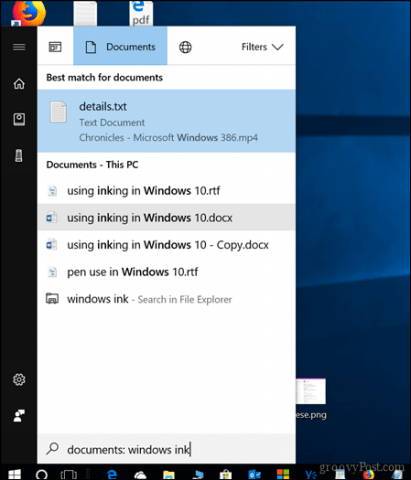
Als uw bestanden niet worden weergegeven zoals u zou verwachten, zijn er een aantal verschillende dingen die u kunt proberen.
Voer de probleemoplosser voor zoeken en indexeren uit
Het eerste wat u kunt doen, is de probleemoplosser Zoeken en indexeren uitvoeren om te kijken of dit kan helpen bij het verhelpen van mogelijke problemen met uw zoekresultaten.
Open Begin > instellingen > Update & beveiliging > Problemen.
Scroll naar beneden, selecteer Zoeken en indexeren, Klik Voer de probleemoplosser uit, voltooi de wizard en start opnieuw. Controleer vervolgens of uw zoekopdrachten werken.
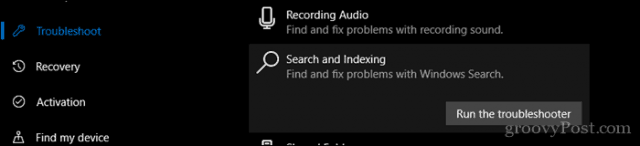
Start het zoekinterfaceproces opnieuw
Een ander ding dat je kunt proberen, is het beëindigen van het Search UI-proces in Taakbeheer en vervolgens je computer opnieuw opstarten.
druk op Windows-toets + X, Klik Taakbeheer, Processen tabblad, selecteer Zoeken dan klikken Einde taak. Start uw computer opnieuw op en controleer vervolgens of zoeken opnieuw werkt.
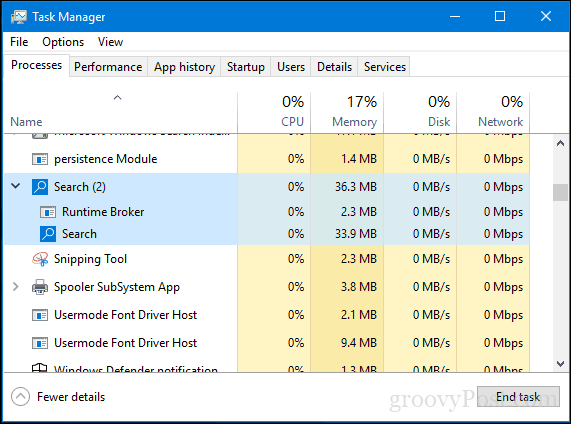
Bouw de zoekindex van Windows 10 opnieuw op
Microsoft heeft enkele wijzigingen aangebracht in de manier waarop zoekenen indexeren werkt in Windows 10. Om de levensduur en prestaties van de batterij te verbeteren, lijkt Windows 10 de zoekindex uit te schakelen wanneer deze niet in gebruik is. Hierdoor kan het soms lijken alsof uw bestanden niet bestaan wanneer u besluit een snelle zoekopdracht uit te voeren.
Om dit probleem op te lossen en enkele oude mogelijkheden te herstellen, start u het klassieke Configuratiescherm en opent u het Indexeringsopties.
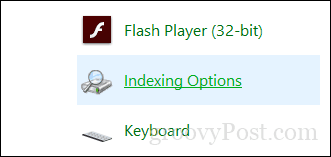
Klik op de gevorderd knop, selecteer Bestand types tabblad en typ vervolgens lnk in de Voeg een nieuwe extensie toe aan de lijst vak, klik Toevoegen dan klikken OK. Wat dit zal doen, is Zoeken en indexeren activeren om de index opnieuw op te bouwen.
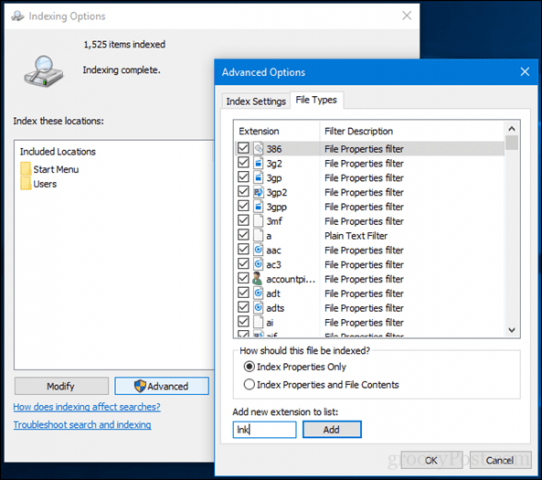
Voeg schijven toe aan Windows 10 Search
Als u schijven wilt toevoegen aan Windows 10zoeken - bijvoorbeeld een niet-systeemgegevenspartitie of een externe harde schijf of SD-kaart - u kunt dit doen vanuit hetzelfde deelvenster Indexeringsopties als hierboven. Open het klassieke Configuratiescherm en klik Indexeringsopties
Klik vervolgens op de knop Wijzigen en kies vervolgens deschijven die u wilt toevoegen of submappen binnen de schijf. Ik raad u aan niet alles toe te voegen, alleen de meest voorkomende locaties waar u belangrijke bestanden bewaart waarnaar u mogelijk moet verwijzen. In mijn geval bewaar ik bestanden die zijn opgeslagen in de openbare map op een andere partitie, dus ik ga dat toevoegen. Klik OK wanneer u alle benodigde mappen hebt toegevoegd.
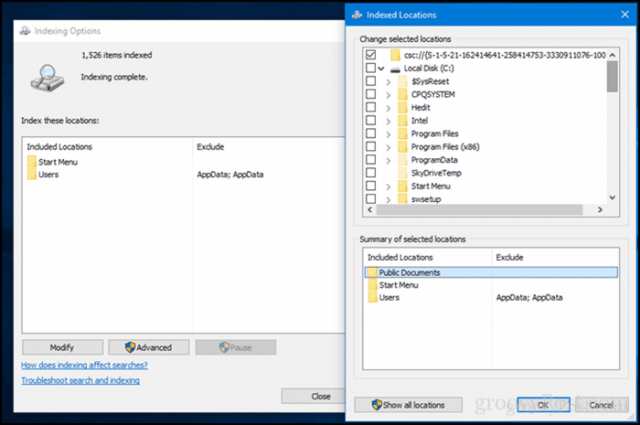
Wat hebben we precies gedaan? We hebben het zoeken en indexeren net zo gedaan als vroeger, waar het voortdurend mappen bewaakt en bijwerkt wanneer er wijzigingen zijn aangebracht. U wilt dit waarschijnlijk niet op elk apparaat doen, omdat dit meer van de bronnen van uw pc zal gebruiken, maar voor desktop-pc's of apparaten die altijd zijn aangesloten, kan het voordelig zijn; vooral als u meerdere schijven en partities hebt.
Probeer deze Windows 10 Search Index tweaks eens en laat ons weten hoe het voor u werkt.










laat een reactie achter